- iPad miniで快適なキーボードがほしい
- タイピング性能も高いとうれしい
- スタンド付きで一体化したい
iPad miniのキーボード問題、ようやくゴールを見つけました。
- パソコン用なので打ち心地に文句なし
- iPadを乗せるだけなのに膝の上でも使える
- 普段はiPadの薄さを堪能できる
- 結論
- 持ち運び時は画面キーボードと音声入力で十分。
「文字を打つ」に注力するならPC用が一番。
デメリットを超越する使い心地で、全てのサイズのiPadで最適になり得ます。
先に言っておきますが、「重くて大きくて高い」です。
そんなデメリットを超越して使い心地を極めた「ワイヤレスMagic KeyboardとiPadを合体させるケース」を紹介します。
大切なデバイスを守る最適な方法を見つけませんか?
iPad mini とBluetoothキーボードの考え方

一般的なBluetoothキーボードがしっくりこない理由
Ewin、MOBO、Anker、数々のキーボードを試してきましたがどうもしっくりこない。
一般的なBluetoothキーボードは「カフェやコワーキングスペースで使う」には便利ですが、「通勤時の電車内」や「スペースが限られた膝の上」では使いにくいという問題点がありました。
唯一使い続けた一体型キーボード「ブリッジ」
iPad mini6を裸で使う人におすすめのアクセサリーで紹介した「Brydge ワイヤレスキーボード」、今でも装着すると心地よいミニマム感に包まれます。
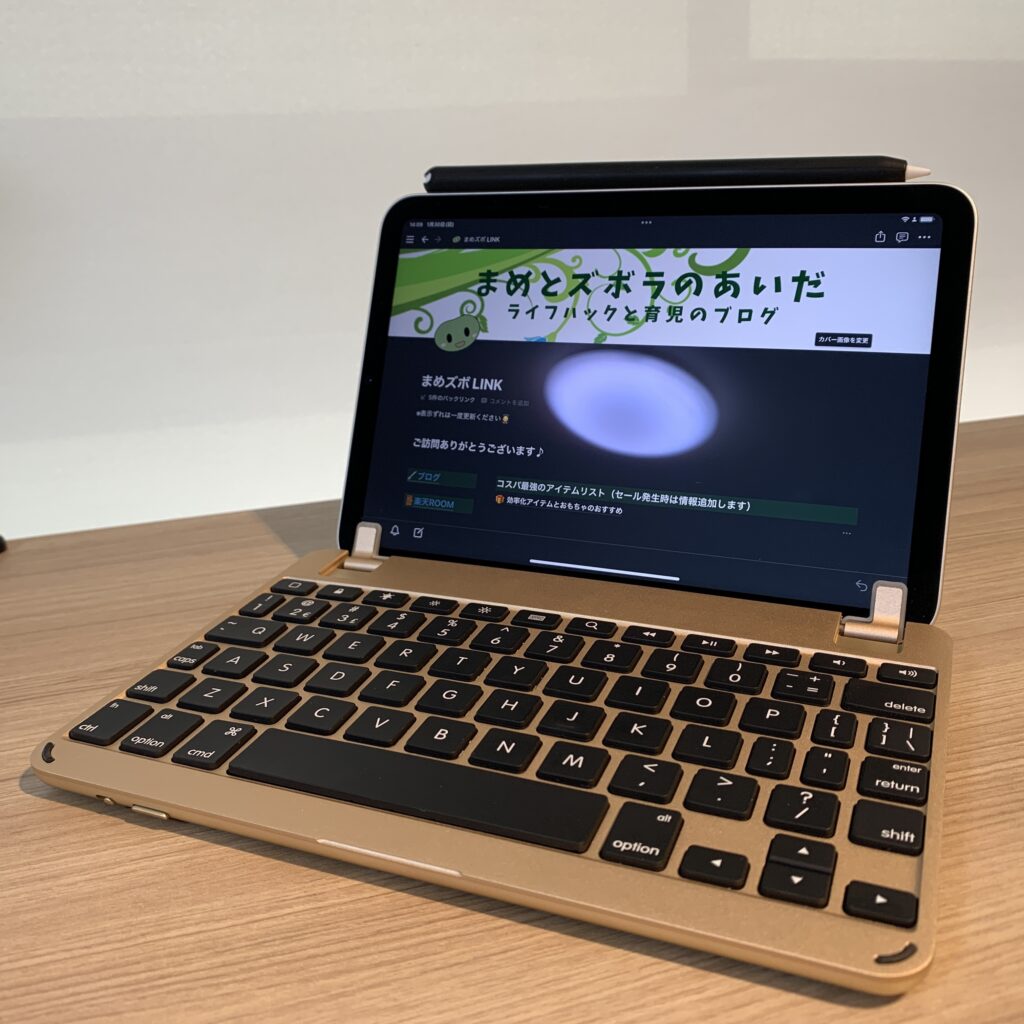
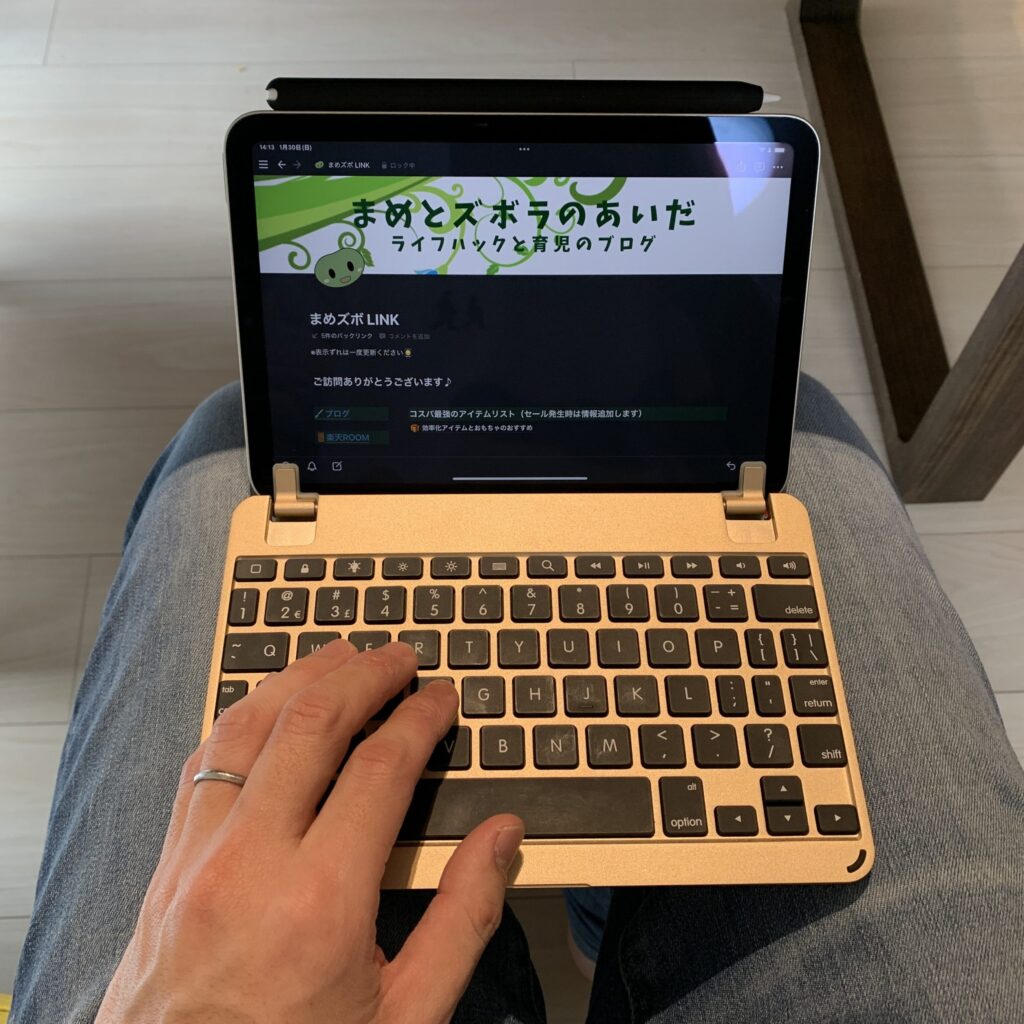
iPad mini 6用ではありませんが、あまりの使いやすさに長らく愛用しています。高いですが、人によってはベストの選択肢になると思います。
ずっと残っていたMagic Keyboardへの思い
あくまでも主軸はiPad miniを裸で使うこと。そのために以下のアイテムは欠かせませんでした。
BRYDGEキーボードにはペーパーライクフィルムと併用しにくいという弱点がありました(ペーパーライクフィルムレビューに詳細あり)。

また、触っていてあまりに心地よい「Magic Keyboard」への思い、なんとかして使う手は無いか? ずっと頭の片隅に残っていました。

そんな時に出会ってしまったのが、こちらの商品でした。
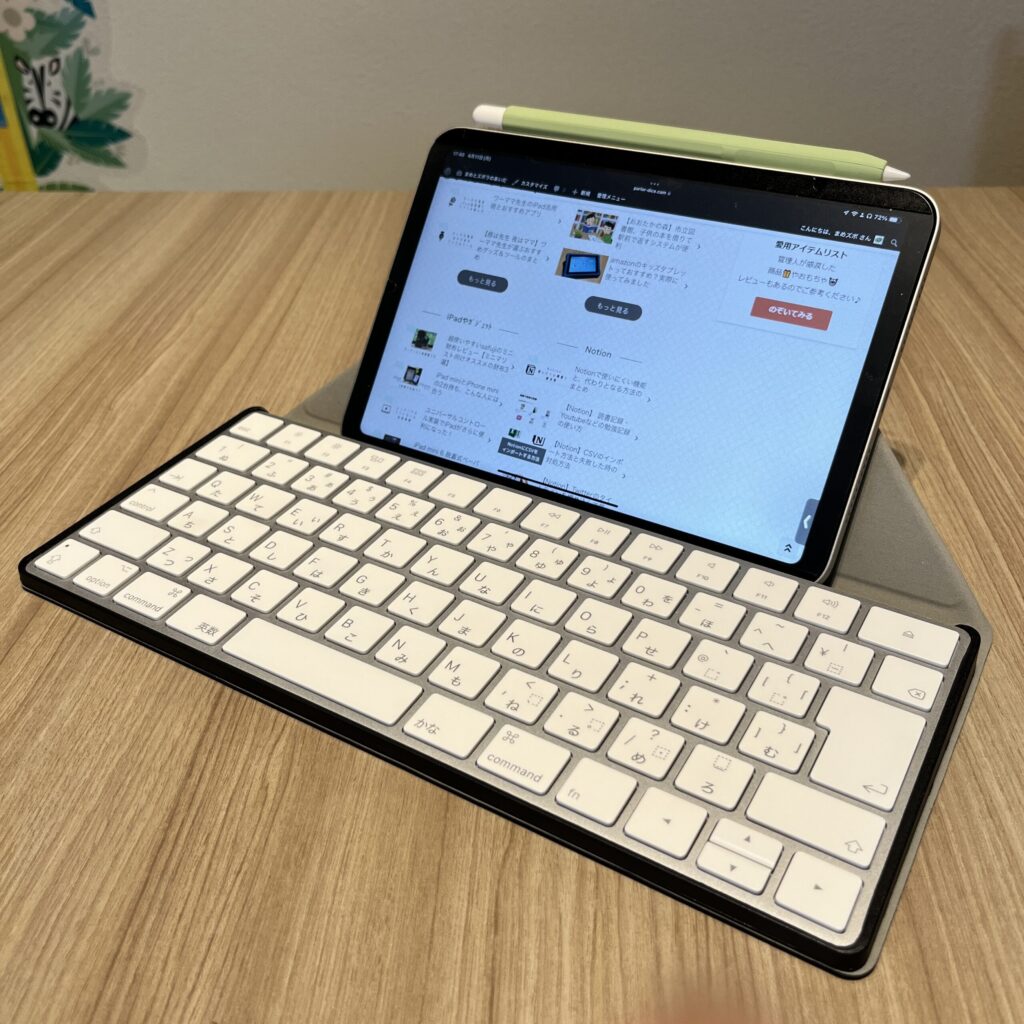
Magic KeyboardをiPadと一体化するケース
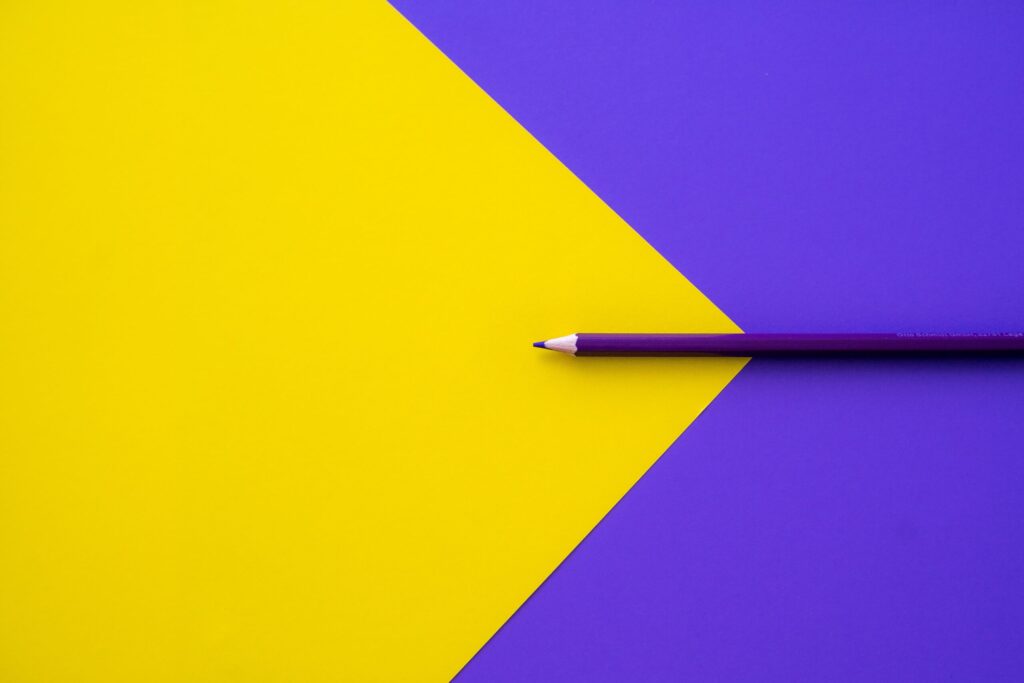
使い心地はもはやSmart Keyboard Folio
素晴らしいノートパソコンスタイル。
純正の心地よいタイピング音と程よい打鍵感が心に沁みます。
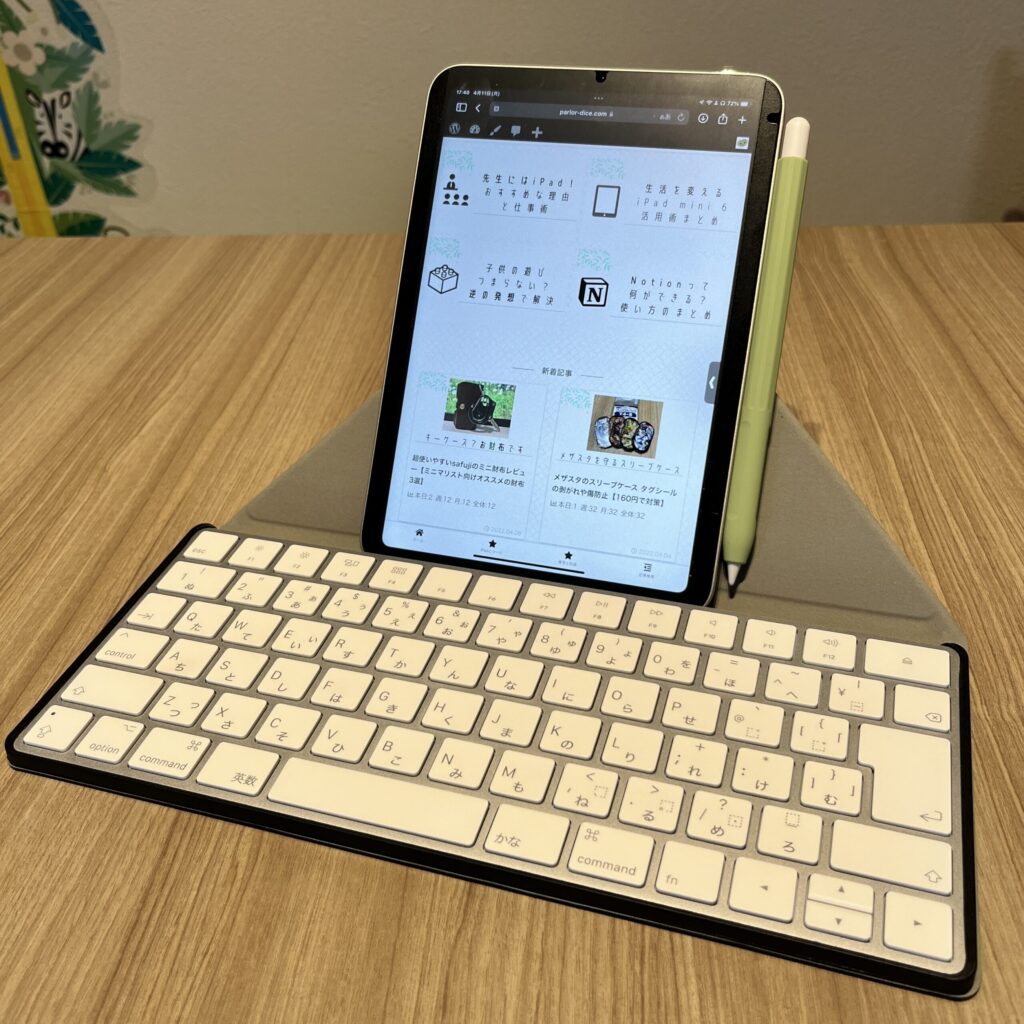
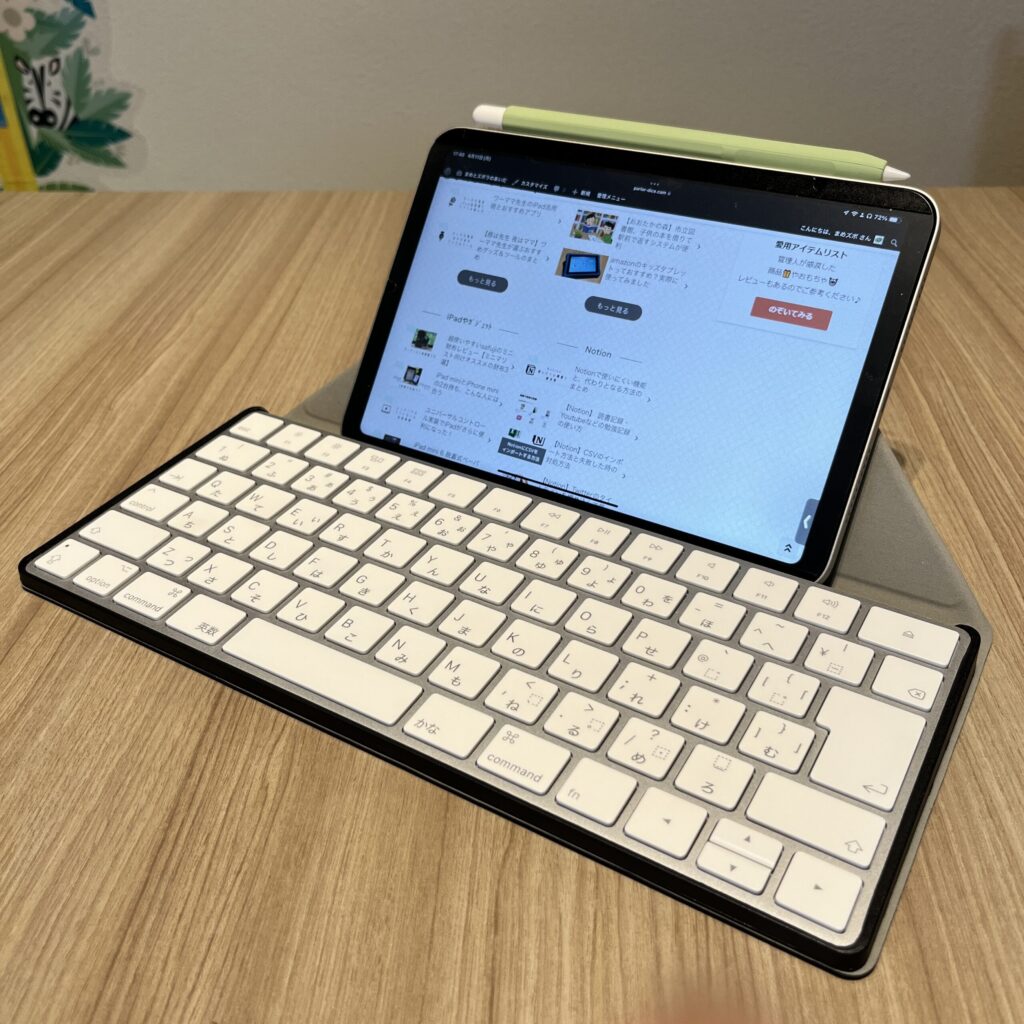
妻のiPad ProはSmart Keyboard Folio付、実は横目で気になっていました。

スマートに、
快適に、
使うときだけ、
キーボードを使う
iPad miniでこれが叶う製品は中々ありません。


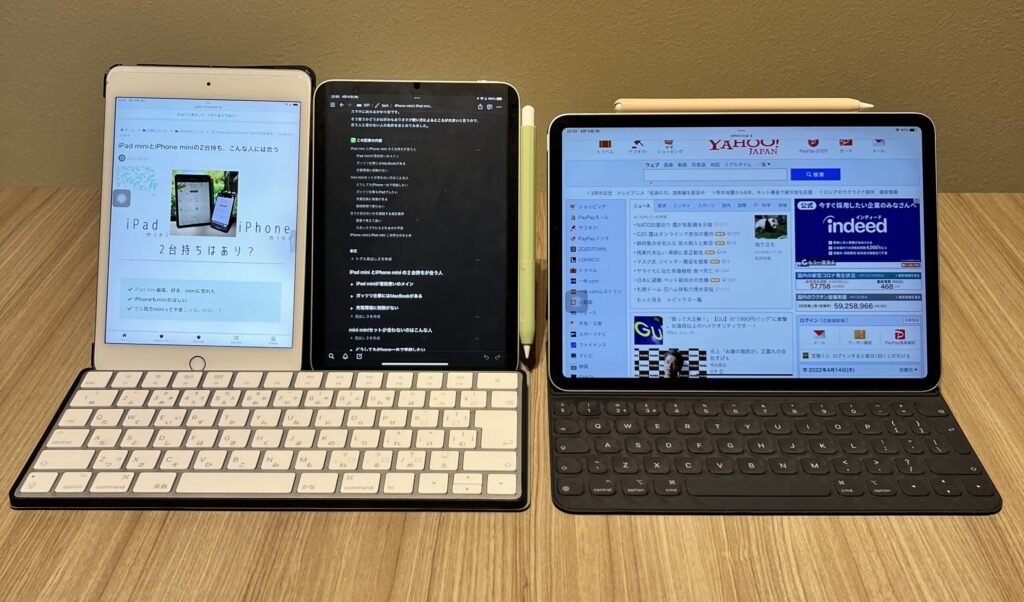
純正キーボードなので接続ストレスも無し、iPadを裸運用している人にとっては抜群な使いやすさ。
iPad用「Smart Keyboard Folio」は、使ってみるとボタンサイズが絶妙に使いにくいのです。
やはり文字を打つならPC用に限ります。全くストレスがありません。
ようやくiPad miniで快適に使えるキーボードの答えを見つけました。
ワイヤレス&スタンド付き
未使用時は畳めるので薄くて便利です。


キーボードの充電機能やスイッチにも干渉しません。スイッチを入れるだけでワイヤレス接続。


使うときはマグネットでくっつけてスタンドになります。



なんといってもスタンドが便利、iRingがついていても難なくノートパソコンスタイルの実現が可能です。
立てかけるだけなのでiRingの厚みがあっても問題ありません(iRingの詳細レビューはこちら)。


iPhone 13 miniではMOFTを使っていますが、折り紙式の構造はコンパクトで超性能が多いですね。
» (関連)iPad miniとiPhone miniの2台持ち、こんな人には合う
ヒザの上でも使えるiPadとキーボード
これです。これを待っていました。
強い磁力でそう簡単に外れないので安心して使えます。
リュックの横幅に収まるほどなので、隣の人にも迷惑をかけません(変な目では見られるかも)。
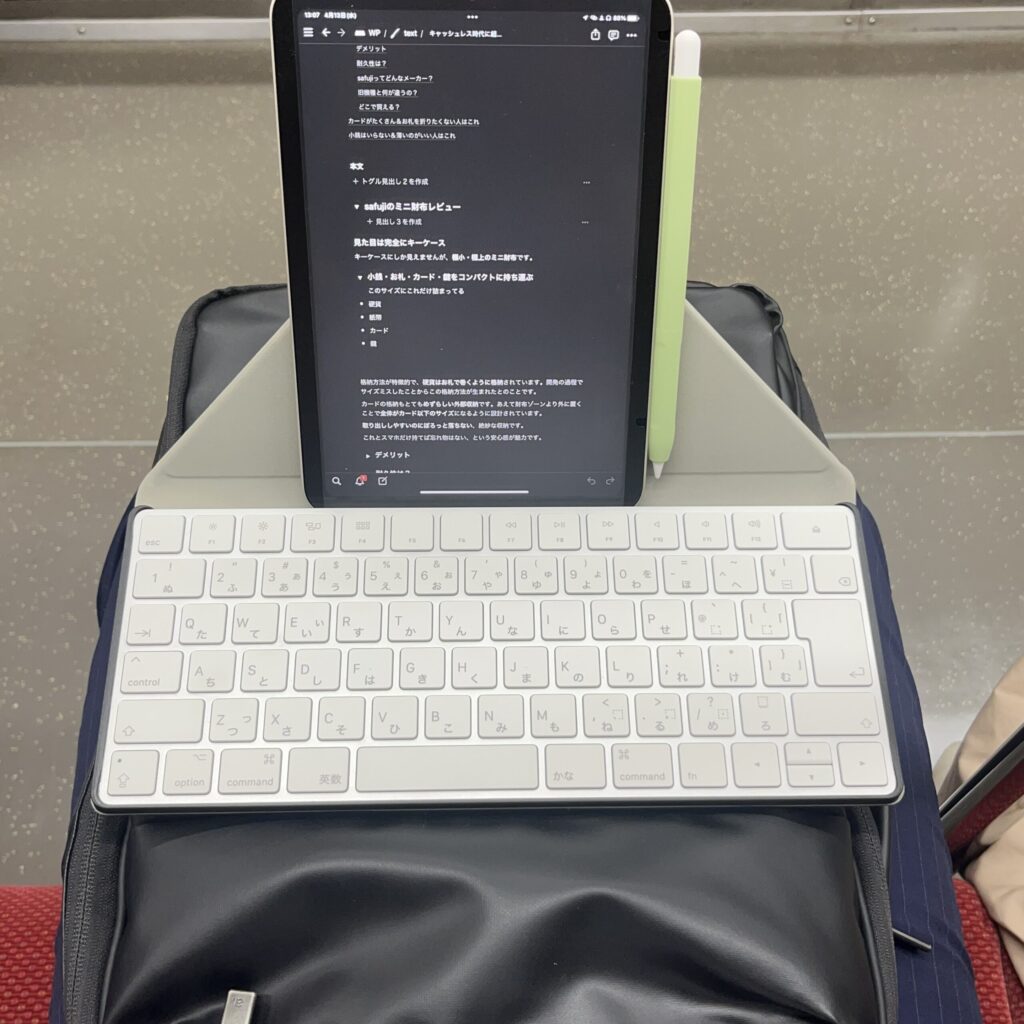
言うまでもありませんが、もちろん机の上でも超快適です。

注意点として、背面の設置面積が小さいのでヒザの上にバッグなどを置かないと、若干使いにくいです(使えないわけではありません)。
完全にヒザの上なら「Brydge ワイヤレスキーボード」の方が安心、ブリッジ以上はありません。
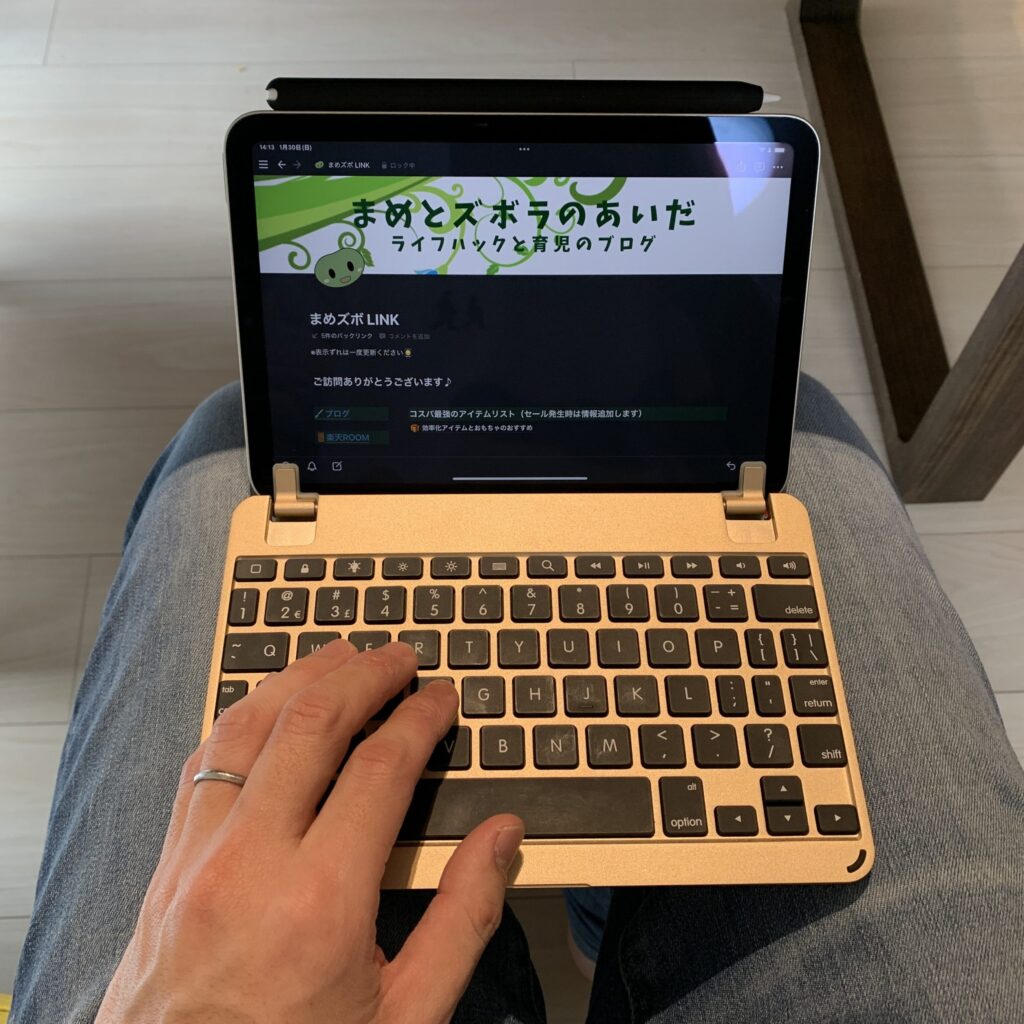

たためないので基本的にはリュックで運ぶ大きさのキーボードですが、無印のボディバッグなど収納できるミニバッグもあります。

iPadやMacBookを快適に持ち運ぶオススメのバッグ・リュックで紹介しているのでご参考までに。
自分の利用環境に適しているかどうかで最適キーボードを選びましょう。
デメリット
バックライトがない
BRYDGEにはあったので、稀にほしいなと思うことがあります。
下の図はBRYDGEキーボードの写真です。
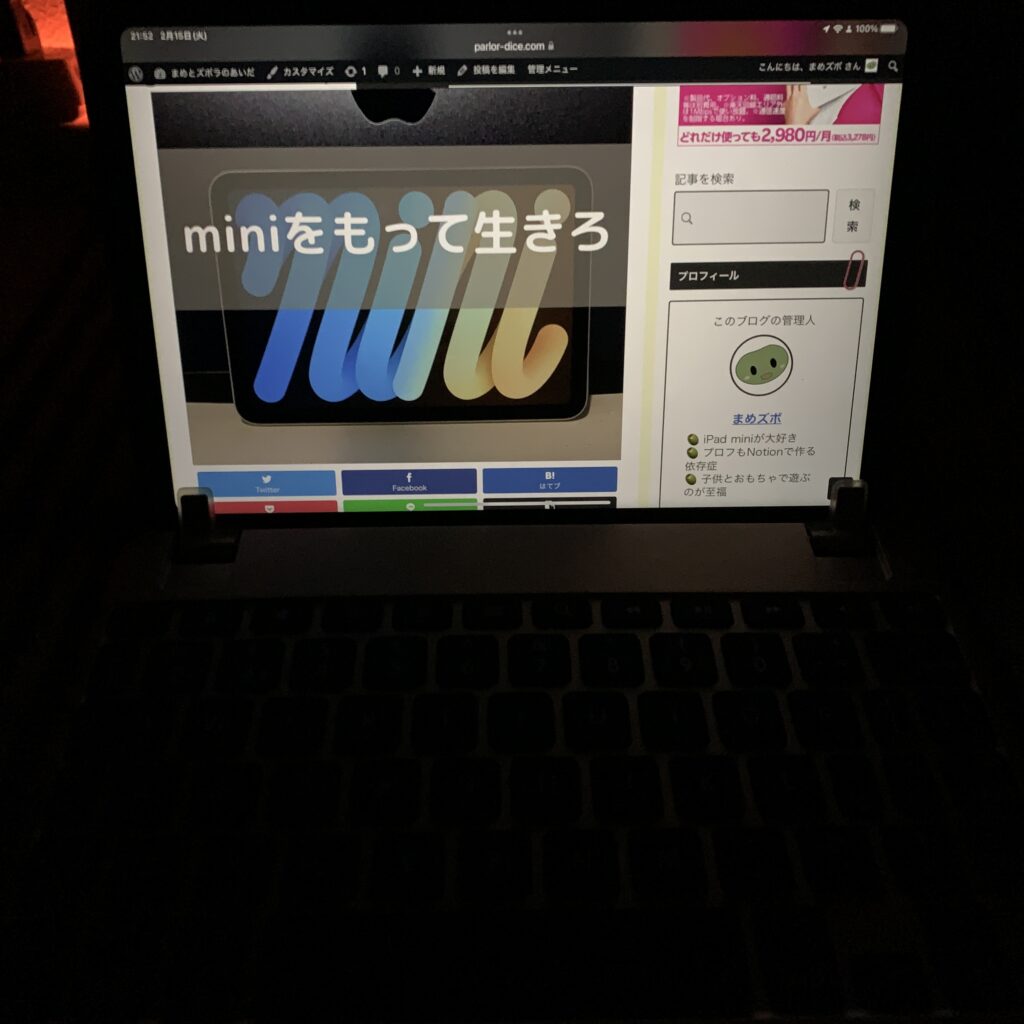

作りが雑
気になる人はめちゃくちゃ気になると思います。肌触りなどは高級感があって良いのですが、細かなところが雑です。


スライド移動に弱い
設置したままスライドさせると抵抗がかかってマグネットが外れることがあります。
弱すぎることはありませんが、慣れないと引っ掛けてしまうことも。

Magic Keyboardが高い
ケースは安くても、中身が純正品なので高い。品質は文句なしなので、純正品に価値を感じるかどうか。個人的には最高です。
重くて大きい
最初にもお伝えしましたが、最大のデメリットは重さと大きさです。


キーボードフルセットだけでiPadPro本体の重さ(約470g)ほどになります。キーボードが約230g、ケースが250gくらいです。
リュック移動と部屋の中がメインなので、個人的にはデメリットを踏まえても使い勝手に軍配が上がります。が、多くの人は悩むポイントかと。

しっかりしていることを逆手にとって、普段はミニテーブルとして自作スタンディングデスクに設置しています。
軽くて安くて小さめの代替品「エレコム」
似た構造で価格の安いエレコム製品も見つけたので、Magic Keyboard買うほどは・・・という方はこちらがいいかもしれません。
家電屋で実物を触りましたが、フィット感はよし。キーボードはマグネットになっているので簡単に外せます。
気になるのはチープさと力学的に不安な折り紙構造。miniの重さなら大丈夫かと思いますが、大きいiPadだと重さで外れてしまうのでは?と感じました。
とはいえ4,000円以下で手に入るので、試してみる価値はありそうです。
iPadに使うキーボード選びのポイントは「使い道」

iPad mini でキーボードが欲しい!という方は何に使うかで購入を決めてもいいかと思います。
正直メールの返信やネットサーフィン程度ならキーボードは不要です。冒頭でも言いましたが、AirPodsProを購入して音声入力という選択肢もあります。超早いですよ。
私はNotionへの活用と記事執筆のためにキーボードを探しました。キーボードがあると、iPadはPC並みの使いやすさになります。
» Notionで実践していること7選!情報整理ツールのDIY
画面キーボード・音声入力・物理キーボード、最適解を使い分けてiPad Lifeを楽しみましょう。
トラックパッドは、いらないの?

ちなみに「トラックパッドはいらないの?」について、私は不要と思っています。
あったら便利とは思いますが、Apple Pencilがポインティングデバイスとして有能なのと、タッチ操作があるので現状は「いらない」と思っています。
妻のiPad ProもタッチパッドがないSmart Keyboard Folioを使用していますが「快適」の一言。むしろたまにパッド付ノートPCを触ると「タッチできないから使いにくい」と言うくらいです。
マウスがないとできない操作がある場合は、小さいマウスをセットにすると捗りそうです。
仕事でカフェを使う方へ
フリーWi-Fiのセキュリティ問題には注意しましょう。カフェ仕事で機密情報や個人情報が漏洩したら目も当てられません。
以下は何も考えずに安全に専用Wi-Fiが使えて、仕事用端末に保険もかけられる方法です。1台あたり86円で、Wi-Fiからコーヒーこぼしまで対応できます。
iPad mini におすすめのキーボード まとめ
iPad miniでMagic Keyboardを使いたいという夢を叶えてくれたアイテムでした。
Magic Keyboardをトレーにしてノマド移動するのも、なかなかAppleに酔えます。

純正で揃えたい方にはおすすめです。
本体は立てかけてあるだけなので、AppleCare+などとも併用してみてください。
» 【必要な人もいる】AppleCare+はいらない?不要といわれる理由や代わりの対策を解説
iPadをコンテンツ消費にしか使ってないなあ・・と思ったら、当サイトをご活用ください。「テレビを見る」「手帳にする」「仕事に使う」など具体的な活用方法を紹介しています。








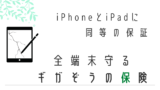

コメント